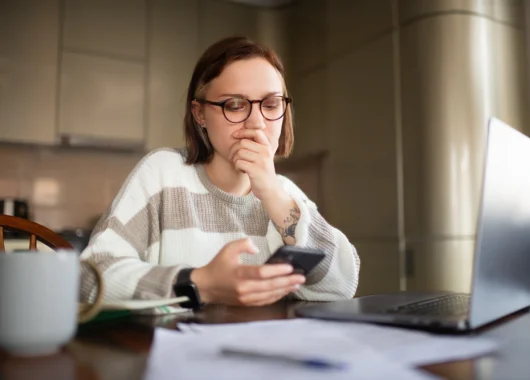Aquí tienes algunas señales que indican que tu teléfono puede estar intervenido:
- Aumento del consumo de datos
- La batería se agota rápidamente
- El teléfono se calienta de forma inusual
- Ruidos extraños de fondo durante las llamadas
- Reinicios o apagados inesperados
- Actividad inusual en tus cuentas
- Mensajes de texto o correos electrónicos sospechosos
- Rendimiento lento del teléfono
- Interferencias con otros dispositivos electrónicos
- El buzón de voz se llena o queda vacío de forma inesperada
- Dificultades para apagar el teléfono
Imagina que estás sentado en la mesa de tu cocina, marcando el número de atención al cliente de tu banco. Oyes un pequeño clic, la llamada se corta un segundo y luego vuelve con un leve eco. Lo achacas a una mala cobertura, pero ¿y si ese crujido no fuera un fallo de la línea, sino alguien escuchando en secreto?
Saber cómo comprobar si tu teléfono está pinchado puede evitar violaciones de privacidad inesperadas. Aprende a reconocer 11 señales de que una línea ha sido intervenida y descubre las mejores prácticas para mantener tus llamadas —y tus datos— a salvo.
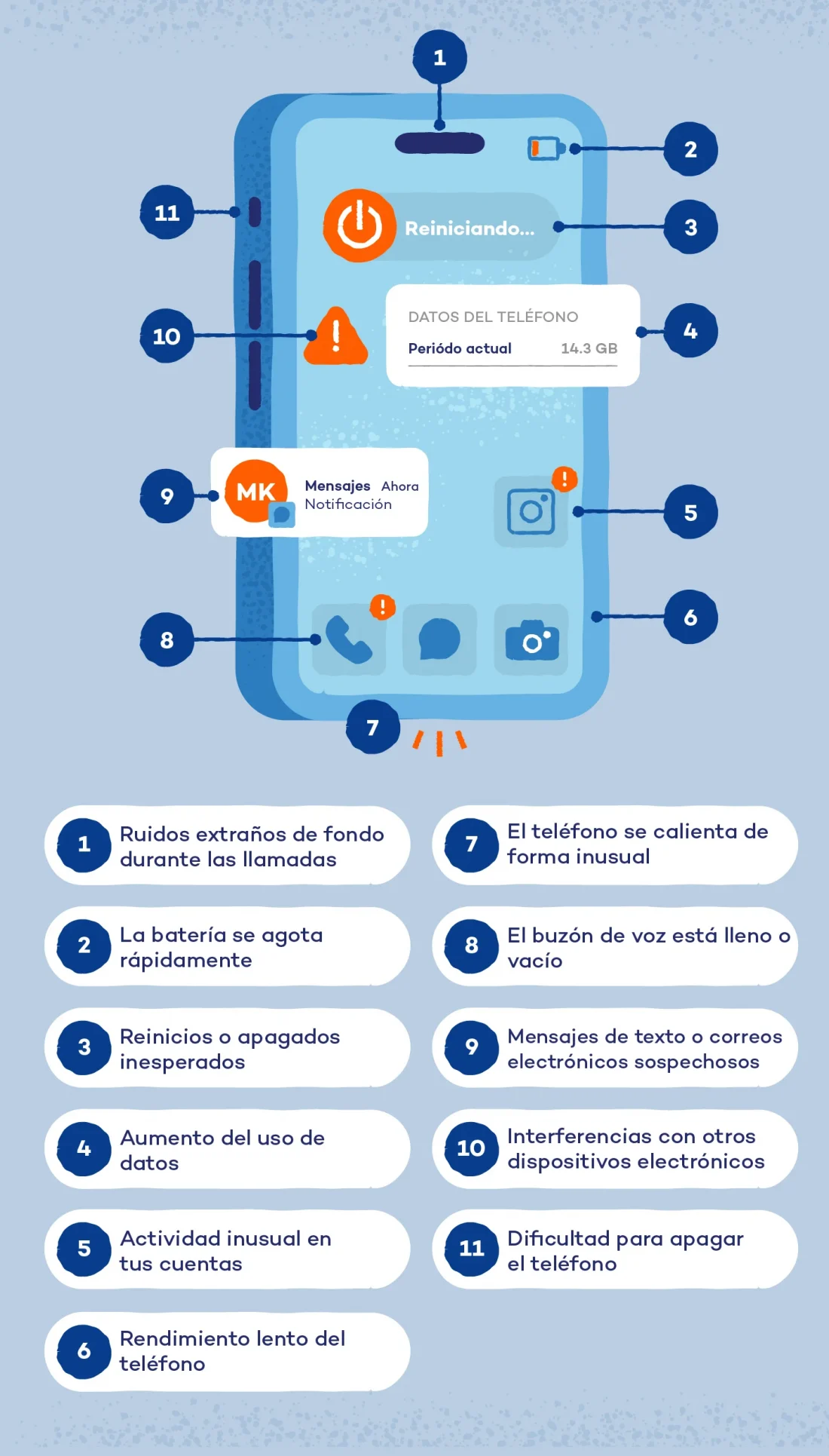
11 señales que te ayudarán a detectar si tu teléfono está pinchado
Aquí tienes 11 señales que te ayudarán a detectar escuchas no deseadas, antes de que roben tus datos o agoten tu batería. Mantente alerta: detectar una intrusión a tiempo es clave para frenar a los hackers.
1. Aumento del consumo de datos
Saber si tu teléfono está intervenido suele empezar por comprobar el consumo de datos y buscar aumentos repentinos. Si tu consumo mensual se dispara sin motivo aparente, alguien podría estar extrayendo tu historial de navegación o el audio de tus llamadas.
2. La batería se agota rápidamente
Vigila los vaciados inexplicables de batería para saber si alguien está en tu teléfono. Una batería en buen estado no debería agotarse a mitad del día con un uso normal. Los programas espía que se ejecutan en segundo plano consumen energía rápidamente, dejándote sin carga antes de tiempo. Mantén siempre cierto control sobre el estado de tu batería.
3. El teléfono se calienta de forma inusual
Si el teléfono se calienta en el bolsillo incluso cuando no lo estás usando, puede que un software oculto —como un malware— esté trabajando sin interrupción para grabar o transmitir datos. El sobrecalentamiento provocado por malware es una señal de alerta.
Te puede interesar: Cómo comprobar la temperatura de tu CPU y algunos consejos para mantenerla baja
4. Ruidos extraños durante las llamadas
Chasquidos, ecos o pitidos agudos podrían ser algo más que fallos de red: pueden indicar que alguien está escuchando. Si notas interferencias o estática persistente en tus llamadas, desconfía.
5. Reinicios o apagados inesperados
Si tu teléfono se reinicia o se apaga solo, puede que procesos en segundo plano estén haciendo que el sistema se bloquee. El software espía no siempre es estable, y los reinicios forzados pueden ser consecuencia de ello.
6. Actividad inusual en tus cuentas
Vigilar de cerca tus cuentas puede ayudarte a saber si tu teléfono está intervenido. Alertas sobre cambios de contraseña, inicios de sesión desde ubicaciones desconocidas o transacciones extrañas indican que alguien podría tener no sólo tu número de teléfono sino también tus credenciales.
7. Mensajes o correos electrónicos sospechosos
Códigos aleatorios, cadenas de símbolos o enlaces extraños en mensajes pueden ser comandos enviados por aplicaciones espía. Si ves algo así, no hagas clic: elimínalo. Podría tratarse de un intento de phishing, y abrirlo podría activar un ciberataque o un virus.
8. Rendimiento lento del teléfono
Aplicaciones que tardan en abrirse, menús que se bloquean o páginas web que cargan con lentitud pueden indicar que los recursos del sistema se están destinando a procesos ocultos. Una intervención puede hacer que un teléfono vaya lento, lo mismo que un virus.
9. Interferencias con otros dispositivos electrónicos
Si tus altavoces emiten zumbidos o los dispositivos cercanos fallan cuando tu teléfono está cerca, un aparato de escucha podría estar emitiendo interferencias. Estos ruidos inesperados entre dispositivos se producen cuando las señales se superponen.
10. El buzón de voz se llena o se vacía sin motivo
Si tu buzón de voz se llena de repente —o se vacía sin que hayas borrado los mensajes—, puede que tus llamadas estén siendo redirigidas o interceptadas.
11. Dificultad para apagar el teléfono
Si el teléfono tarda en apagarse o parece resistirse a hacerlo, podría estar completando descargas secretas. Ese retraso puede significar que tus datos se están enviando a un intruso.
Cómo comprobar si tu teléfono está intervenido: iPhone y Android
Ahora que conoces las señales de alerta, es el momento de confirmar si tu dispositivo tiene software espía oculto. Sigue estos pasos sencillos para iPhone y Android y asegúrate de que tu teléfono no está siendo monitorizado.
En iPhone:
Sigue estas comprobaciones y códigos integrados para detectar si alguien ha instalado software de monitorización en tu iPhone.
Eliminar perfiles desconocidos
- Abre Ajustes > General > VPN y Gestión del Dispositivo.
- Elimina cualquier perfil que no reconozcas.
Comprobar batería y consumo de datos
- Ve a Ajustes > Batería y revisa si hay un consumo elevado en las opciones Pantalla apagada o Pantalla en reposo.
- En Ajustes > Datos móviles, comprueba si alguna app ha consumido más datos de lo esperado.
También puedes marcar *#21# para comprobar el estado del desvío de llamadas. Si está activo sin tu intervención, el software espía podría estar redirigiendo tus llamadas.
Actualizar iOS y aplicaciones
Mantén siempre la última versión de iOS: Ajustes > General > Actualización de software.
Restablecimiento de fábrica (como último recurso)
Haz una copia de seguridad de tus datos. Luego, ve a Ajustes > General > Transferir o restablecer iPhone > Borrar contenidos para eliminar cualquier software oculto.
En Android
Estos pasos te ayudarán a detectar apps de monitorización clandestinas en tu teléfono Android.
Comprobar apps con privilegios de administrador
- Abre Ajustes > Seguridad y privacidad > Más opciones de seguridad > Apps de administrador del dispositivo.
- Desactiva los permisos de administrador para cualquier app desconocida y desinstálala.
Revisar permisos de las aplicaciones
- Ve a Ajustes > Aplicaciones > Todas las apps.
- Selecciona cada app y revisa Permisos; revoca el acceso a micrófono, cámara y ubicación en apps que no confíes.
Controlar el consumo de datos
- Abre Ajustes > Red e Internet > SIMs > [Tu operador] > Uso de datos de apps.
- Busca apps que consuman grandes cantidades de datos en segundo plano.
Inspeccionar servicios en ejecución en tu teléfono
- Activa Opciones de desarrollador (pulsa 5 veces en Número de compilación o build number en Ajustes > Información del teléfono).
- En Opciones de desarrollador, selecciona Servicios en ejecución y detén cualquier proceso que no hayas iniciado.
Arrancar en modo seguro
Mantén pulsado el botón de encendido y luego mantén pulsado Apagar hasta que aparezca Modo seguro. En este modo, las apps de terceros están desactivadas; si el comportamiento sospechoso desaparece, la culpable es una app descargada.
Qué hacer si tu teléfono está intervenido
Si confirmas la presencia de un software espía, actúa rápido para detener fugas de datos y proteger tu información personal. Si sigues estos pasos, cortarás las conexiones maliciosas y eliminarás el software no deseado antes de que se produzcan más daños.
Desconecta Internet
Apaga inmediatamente Wi-Fi, datos móviles y Bluetooth. Activa el modo avión para impedir que las app en segundo plano envíen o reciban información.
Examina con cuidado las aplicaciones instaladas
Revisa la lista de apps en Ajustes y desinstala cualquier app sospechosa o que no uses, sobre todo las que tengan privilegios de administrador que no concediste.
Comprueba configuraciones sospechosas
- iPhone: Ajustes > General > VPN y Gestión del Dispositivo → elimina perfiles desconocidos.
- Android: Ajustes > Seguridad y privacidad > Apps de administrador del dispositivo → revoca derechos de apps que no instalaste.
Restablece el teléfono a fábrica
Haz una copia de seguridad en un lugar seguro, como un disco externo o una nube cifrada.
- En iPhone: Ajustes > General > Transferir o restablecer iPhone → Restablecer.
- Si tienes Android: Ajustes > Configuración general > Borrar todos los datos (restablecimiento de fábrica).
Cambia tus contraseñas
Actualiza las contraseñas de tus cuentas principales (correo, banca, redes sociales) usando combinaciones únicas y seguras. Activa autenticación de dos factores (2FA) siempre que sea posible para añadir una capa de seguridad.
Busca ayuda profesional
Si sospechas que el espionaje persiste, contacta con una empresa de ciberseguridad de confianza. Los expertos certificados pueden realizar un análisis completo del dispositivo y ofrecer medidas adicionales de seguridad.
Cómo proteger tu teléfono de intervenciones
Tu teléfono es tu vida digital; no lo expongas a espías ni ladrones de datos. Adopta estos hábitos de seguridad para hacerlo más seguro frente a amenazas como el spyware:
- Activa actualizaciones automáticas de sistema y apps para recibir los últimos parches de seguridad.
- Crea contraseñas de al menos 12 caracteres combinando letras, números y símbolos; y no reutilices contraseñas.
- Añade un segundo factor de verificación (SMS, app de autenticación o llave de seguridad) que haga imposible el acceso con una sola clave.
- Evita redes Wi-Fi públicas sin una VPN que cifre tu tráfico y bloquee descargas de malware. Los hotspots a menudo están vigilados.
- No instales apps de tiendas de terceros; suelen contener apps modificadas o maliciosas.
- Revisa los permisos de cada app y revoca los innecesarios.
- No hagas clic en enlaces o URL desconocidos ni abras archivos no solicitados (es un método común para distribuir malware).
- Usa un PIN de al menos 6 dígitos o desbloqueo biométrico (huella o reconocimiento facial) para evitar acceso físico no deseado.
- Limita la información que compartes en apps y perfiles públicos, ya que los atacantes a menudo obtienen información por esta vía.
- Programa copias de seguridad automáticas en la nube o en discos externos para poder restaurar el teléfono si lo necesitas
- Instala software antivirus y mantenlo actualizado. Una aplicación de seguridad móvil de buena reputación puede detectar y eliminar amenazas conocidas antes de que infecten tu teléfono.
Protege tu Vida Digital con Panda Security
La mejor forma de evitar que tu teléfono sea intervenido es impedir que los hackers instalen malware.
Panda Dome Antivirus para Android protege tu móvil contra malware, detecta comportamientos sospechosos y avisa antes de instalar apps riesgosas. Además, incluye una VPN segura para proteger tu navegación y evitar que se descargue malware. Panda Dome para Android se puede instalar de forma gratuita.